WhatsApp 是一款出色的即时通讯应用程序,但有时它会让那些不喜欢删除收到的图像和视频的人陷入困境。 他们的相遇并不罕见 iOS 上的空间问题 因为WhatsApp。
许多用户决定不删除通过消息应用程序收到的单个图像或视频。 当事情发生几个月时,可能什么也不会发生,但有时 应用程序的多媒体内容可能会占用很大一部分存储空间.
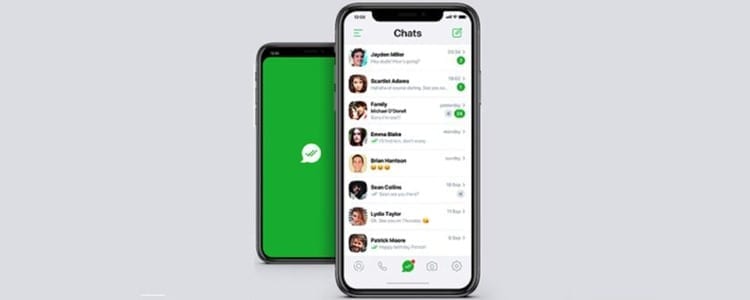
在 iPhone 上解决此问题的最简单方法之一是完全删除对话内容。 这样它就可以清除占用终端存储空间的所有内容。 不幸的是,它还会删除已记录的对话。 但并非绝对有必要删除整个对话以节省终端空间。 能 仅删除媒体内容 对话,但保持聊天记录完整。
删除多媒体内容,同时保留消息
从发送大多数多媒体内容的对话中删除图像和视频一点也不复杂。 一般来说,是这些组负责使我们的设备的存储空间饱和。
我们要做的第一件事是在 iPhone 上打开 WhatsApp,然后进入应用程序的设置。 要进入设置,只需按应用程序底部栏中的“设置”按钮即可。
在应用程序设置中,我们必须转到选项卡 “存储数据”,然后单击“存储使用情况”选项卡。 在那里我们可以看到一个列表,其中包含所有打开的对话,包括个人聊天和群聊,并且它们将按对话所占的权重排序。 这样可以更轻松地找到那些占用 iPhone 多媒体内容存储空间的对话。
我们可以处理所有对话,但最好从占用最多空间的对话开始。 当然,我们必须小心,不要有我们想要保存的多媒体内容;如果有,我们必须将其移至 WhatsApp 之外。
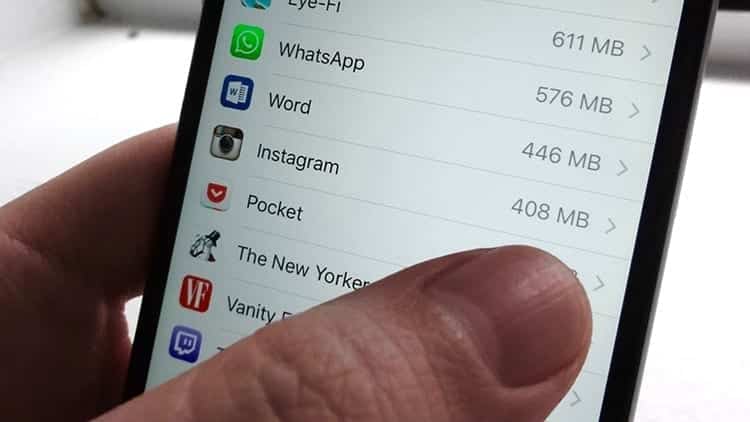
选择要清理的聊天后,我们必须在列表中单击它,然后在出现的新屏幕上, 点击“管理”。 这样做将标记所有可用选项,包括短信、联系人、位置、照片、GIF、视频等。 要保留对话,我们必须取消选中“文本”选项,但可以选择其他所有内容,以便将其从对话中删除。 选择时,您可以看到它在设备存储中占用的空间。
当我们选择了要从 WhatsApp 以及 iPhone 中删除的所有内容后,我们必须单击“清空”选项。 iPhone将要求我们确认删除内容,我们将再次点击“清空”,最后我们将能够看到如何 我们已删除所有多媒体内容 无需牺牲 WhatsApp 对话中的短信。 通过这种方式,我们可以摆脱所有不必要的内容,这些内容占用了我们设备上的大量空间,但不需要改变我们通过消息应用程序进行的对话。

自从 1997 年 PC 落入我手中以来,我就一直盯着显示器。现在我喜欢写与它们相关的一切。
内容作家。 平面设计师和搜索引擎优化





